gibi modern oyun konsolları Xbox Serisi X/S yalnızca çevrimdışı oyunlara odaklanmayın. Oynamak için internet bağlantısı gerektiren birçok oyun vardır ve bu oyunlardan bazıları, kullanıcının bağlantı olmadığında oynamak için çevrimdışı dosyaları indirmesine izin verir.

Sorun şu ki, belirli video oyununuz için önceden yüklenmiş olan çevrimdışı dosyalar şimdi göründüğünde ne yapacağız? Durum buysa, çevrimdışı oynamanın bir yolu yoktur ve bu, hemen düzeltilmesi gereken bir sorundur.
Şimdi, son zamanlarda birkaç Xbox Series X/S sahibinin tam da bu sorundan şikayet ettiğini duyduk. Diğerlerinin yanı sıra Flight Simulator'u da etkiler. Çevrimdışı dosyalar yüklendiğinde ve sahibi oyunu oynamaya çalıştığında, konsolun çevrimiçi olmasına ve çevrimdışı dosyaların yüklenmemiş olmasına rağmen oyunun çevrimdışı olduğunu belirten bir hatanın çıktığını anlıyoruz.
Ayrıca, çevrimdışı modu seçmenin bir yolu yoktur, bu nedenle açıkça burada bir sorun vardır.
Xbox oyunları internet olmadan çevrimdışı nasıl oynanır?
Bu, sorunun dosyalarda olduğunu düşündüren benzersiz bir sorundur, bu nedenle en iyi seçeneğimiz oyun dosyalarını yeniden indirip yeniden yüklemektir. Ayrıca yerel dosyaları kaldırmanızı ve oyunu yeniden yüklemenizi öneririz.
- Oyun dosyalarını yeniden indir
- Yerel dosyaları silin ve oyunu yeniden yükleyin
1] Oyun dosyalarını yeniden indirin
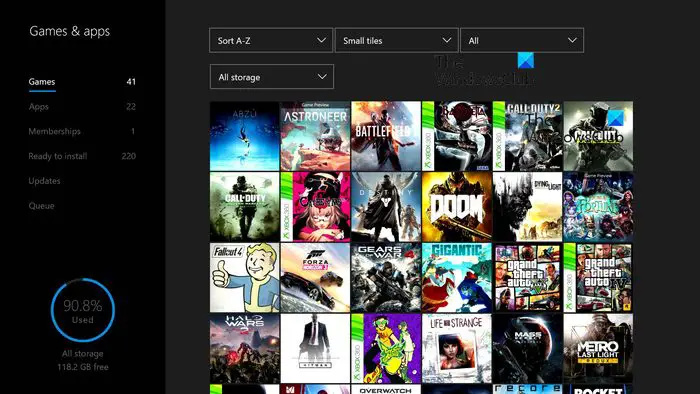
Nereye bakacağınızı ve ne yapacağınızı öğrendikten sonra oyun dosyalarını tekrar indirmek kolay bir iştir, o yüzden bir göz atalım.
Başlamak için, Xbox düğmesine basarak ana menüyü görüntülemek için Xbox ana ekranına gidin.
aşağı kaydır Oyunlarım ve Uygulamalarım , ardından onu seçin.
Hemen yeni bir menü görünecektir.
Okuyan seçeneği seçin, Tam Kitaplık .
Artık sahip olduğunuz her oyunu veya uygulamayı göreceksiniz.
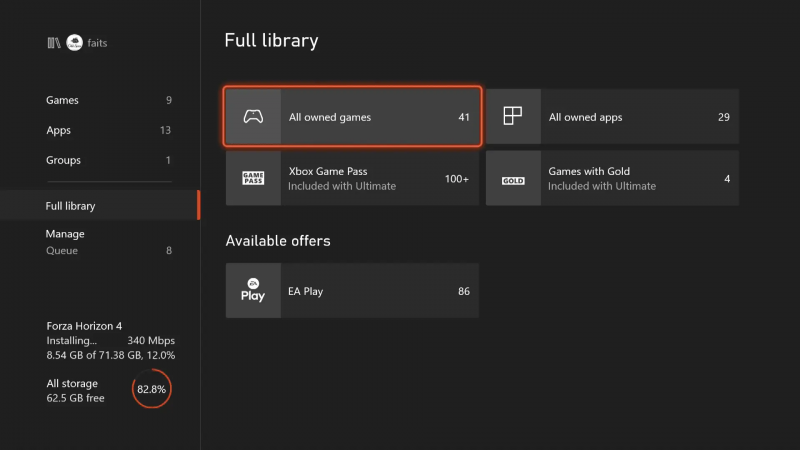
Seçme Sahip Olunan Tüm Oyunlar satın aldığınız oyunları görüntülemek için
Buradan, herhangi bir oyunu Xbox Series X/S'ye yeniden indirmek mümkündür.
İndirilecek çok sayıda oyun dosyanız varsa, bu oldukça zaman alabilir, bu nedenle internet bağlantı hızınızın göreve uygun olduğundan emin olun.
2] Yerel dosyaları silin ve oyunu yeniden yükleyin
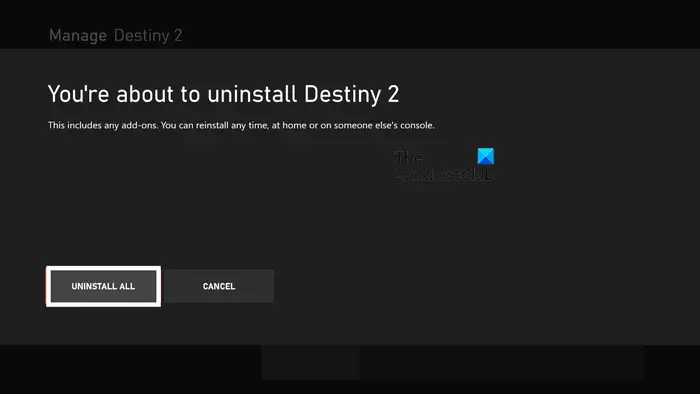
Hemen oyun kumandasındaki Xbox düğmesine basın.
Bu, sistemin kontrol panelini yükleyecektir.
Şu yöne rotayı ayarla Oyunlarım ve Uygulamalarım , ardından kaldırılmasını istediğiniz oyunu seçin.
Denetleyicideki menü düğmesine basın, ardından öğesini seçin. Kaldır .
performans sorun gidericisi
Son olarak, çevrimdışı dosyalarla birlikte oyunu tekrar indirin.
İşlerin şu anda doğru yönde ilerleyip ilerlemediğini görmek için oyunu oynamaya çalışın.
OKUMAK : Xbox Çevrimdışı Sistem Güncellemesi kullanılarak Xbox konsolu çevrimdışı olarak nasıl güncellenir?
Xbox'ım neden Minecraft'ı çevrimdışı oynamama izin vermiyor?
Minecraft'ı ve diğer çevrimiçi oyunları çevrimdışı oynamak istiyorsanız, en iyi seçeneğiniz Çevrimdışı Ol özelliğini etkinleştirmektir. Bunu yapmak için, Ayarlar > Ağ > Ağ Ayarları > Çevrimdışı Ol'a gitmeniz gerekir. Bu yapıldıktan sonra devam edin ve oyunu bir kez daha oynamayı deneyin.
Xbox Series S'de neden çevrimdışı oyun oynayamıyorum?
Oyun dijital olarak indirildiyse etkilenen oyunu oynadığınız konsolun Home Xbox olarak ayarlandığından emin olmalısınız. Bunu yaptıktan sonra, seçilen çevrimiçi oyunları internet bağlantısı olmadan oynayabilmeniz gerekir.















